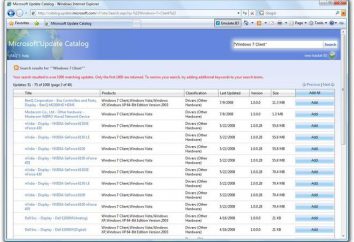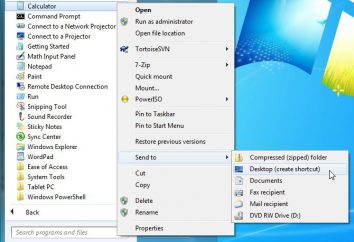Come partizionare un disco? Manuale per gli utenti di PC alle prime armi
Come partizionare un disco? Quindi la questione è sollevata da molti utenti di computer alle prime armi, e non solo. Può essere persone interessate e con esperienza che non hanno mai avuto a rompere le ruote.

Per risolvere questo problema, ci sono due modi che dipendono solo dal sistema operativo installato sul computer. Il primo – di usare un programma di terze parti, il secondo – di ricorrere ai mezzi del sistema, con il quale è possibile partizionare i dischi. Se si utilizza un Windows XP, allora si forma il primo metodo, dal momento che il sistema operativo è stato sviluppato nel 2003, e questa caratteristica non è ancora implementata nel sistema operativo. Il secondo metodo è per gli utenti di Windows 7, il sistema è integrato utilità per il disco di separazione.
Quindi, prendete uno sguardo più attento primo metodo. Come partizionare un disco utilizzando una singola applicazione? Per questo, abbiamo bisogno di scaricare il programma Acronis Disk Director, attraverso il quale lavoreremo.
Aprire la finestra principale dell'applicazione, vedere un singolo disco C, da cui si ricava le due unità: C e D.
 Assumere ha una dimensione di 500 GB 100 GB che è occupata. Nel riquadro di sinistra, vedere la sezione "Azioni e strumenti", che è "Modifica dimensione del volume." Selezionare con un doppio clic dopo aver selezionato il programma di marcia C chiede come dividere. Un disco come menzionato sopra ha uno spazio libero. Ora cambiare la sua dimensione a diverse centinaia di gigabyte. Come si fa a ridurre, in modo da molti avranno spazio sul nuovo disco D. Lasciare il disco C, per esempio, 200 GB. Avendo ricevuto lo spazio non allocato, fare clic su "Applica operazioni in sospeso", e creare un nuovo album dopo. Il programma richiederà di riavviare il computer, siamo d'accordo.
Assumere ha una dimensione di 500 GB 100 GB che è occupata. Nel riquadro di sinistra, vedere la sezione "Azioni e strumenti", che è "Modifica dimensione del volume." Selezionare con un doppio clic dopo aver selezionato il programma di marcia C chiede come dividere. Un disco come menzionato sopra ha uno spazio libero. Ora cambiare la sua dimensione a diverse centinaia di gigabyte. Come si fa a ridurre, in modo da molti avranno spazio sul nuovo disco D. Lasciare il disco C, per esempio, 200 GB. Avendo ricevuto lo spazio non allocato, fare clic su "Applica operazioni in sospeso", e creare un nuovo album dopo. Il programma richiederà di riavviare il computer, siamo d'accordo.
Dopo il riavvio di nuovo, apriamo il Disk Director di Acronis, selezionare lo spazio non allocato e fare clic su di esso con il tasto destro del mouse. Nel menu che appare, trovare l'articolo dal titolo "Create Volume". Selezionare "Principale". Specificare lo spazio non allocato e selezionare la lettera di unità per il volume successivo. Può accadere che la lettera desiderata D è occupato, per esempio, unità DVD. In questo caso, assegniamo qualsiasi altra lettera preferito. Fare clic su "Applica operazioni in sospeso". Dopo aver aspettato un po ', si vede che la conversione ha avuto successo. Ora che sapete che cosa partizionare un disco in XP.
Ma cosa succede se si utilizza Windows 7? È possibile utilizzare il primo metodo, ma perché preoccuparsi di scaricare e installare software aggiuntivo, se la funzione desiderata è già integrato nel sistema operativo?
In primo luogo, fai clic sul pulsante "Start". Vedendo il "computer" nel menu a destra compare, clicca con il tasto destro del mouse e selezionare "Gestione". Nella finestra che si apre, andare alla sezione "Gestione disco". Ricordate che spinge il conto alla rovescia si svolge da zero. In questo programma di utilità di sistema, è possibile suddividere il disco per un numero illimitato di partizioni, eliminare, comprimere e fissare il volume, così come aumento della quantità di quelli già esistenti. Come si può vedere, il programma integrato non è inferiore a soluzioni professionali. Ora abbiamo bisogno di dividere il disco 0. Se si fa clic su di esso con il tasto destro del mouse, selezionare la voce di menu contestuale "Riduci volume". Prestare attenzione alla "dimensione totale dopo la compressione." Regolare in modo che esso è stato dell'ordine di 150-200 GB. È facile comprendere che la dimensione della nuova unità significherà "La dimensione di spazio da ridurre", e guidare C è pari alla "dimensione totale dopo la compressione."

Dopo aver determinato la dimensione, fai clic su "Shrink". Aspetta un po '
Otteniamo lo spazio non allocato e fare clic con il tasto destro. Nel menu di scelta rapida, trovare "Nuovo volume semplice". Fare clic su "Avanti", selezionare la lettera, formato NTFS, fare clic su "Fine". Dopo un po 'si ottiene un nuovo volume.
Ora sapete come partizionare un disco in Windows XP e Windows 7.